2020-10-20
文章目录
-
- @[toc]
- 1.前言:带入小故事
- 2.要解决的问题:明确真实的需求
-
- 2.1笔记软件的需求(key)
- 2.2电脑高效使用的需求
- 2.3知识学习、信息管理的需求
- 3.务实的解决方案
-
- 3.1电子笔记软件的选取
- 3.2充分利用和改造笔记软件
-
- 3.2.1最舒适的Markdown编写方式
- 3.2.2幸福感和沉浸感辅助功能
- 3.3电脑的高效、清爽使用
-
- 3.3.1简化电脑桌面
- 3.3.2科学命名与快速检索
- 3.3.3多用快捷键,少用鼠标
- 3.4对知识和信息切入的一种思考:树根与树叶的两种模式
- 4.总结
文章目录
-
- @[toc]
- 1.前言:带入小故事
- 2.要解决的问题:明确真实的需求
-
- 2.1笔记软件的需求(key)
- 2.2电脑高效使用的需求
- 2.3知识学习、信息管理的需求
- 3.务实的解决方案
-
- 3.1电子笔记软件的选取
- 3.2充分利用和改造笔记软件
-
- 3.2.1最舒适的Markdown编写方式
- 3.2.2幸福感和沉浸感辅助功能
- 3.3电脑的高效、清爽使用
-
- 3.3.1简化电脑桌面
- 3.3.2科学命名与快速检索
- 3.3.3多用快捷键,少用鼠标
- 3.4对知识和信息切入的一种思考:树根与树叶的两种模式
- 4.总结
**声明:本文为本公众号作者(MFQin)原创,部分图片来自网上(侵删)。时间、能力有限,请多指教!**
**分享、交流、尊重,让1+1>>2!**
**期待你我的相遇!**
**ps:本文多图预警,注意流量!**
为了让您能够有更好的阅读体验,在此提供本文的框架思维导图:

1.前言:带入小故事
当你步入工作或者要进一步进修,尤其是身处计算机行业的程序员,陪你最多的是你的女票吗?是和你一起打球的兄弟吗?哈哈哈,想peach!是你的电脑呀!but,当你开开心心打开电脑。
焦虑大师开始念经:看不完的API,代码,论文;记不完的知识点;写不完的代码。老板这周要报告,上司下午要PPT;作业要写,论文要读,总结要写,实验数据要记录;电费该交了,邮件要回了;瞬间的idea要记下来,那个密码要备份一下,这个单词好像也要积累一哈,对了!老板还要你填两个表,不填后果自负……
阿飞:师傅!别念了!我记笔记还不行吗?
开开心心记起电子笔记。 BUT

**混乱大师开始念经:**电脑桌面怎么什么都有?文档,代码,图片,程序,花花绿绿的图标甚是好看呢!哎?写的总结报告的参考资料在哪?第一版的笔记在哪?和最新的啥区别?这个知识点A笔记也记过,B笔记也记过,还tm不一样;小明你是不是动我的共享文件了?让我找找记录一个知识点的笔记在哪吼,点开一个文件夹,点开笔记文件,不是!回退,再点!再点再点,都不是,扔哪去了?我看过的一篇很diao的文献呢?……
**阿飞:**懂了!我这就退学!我这就辞职!

是不是很真实!当代超高负荷、超快节奏的工作与学习生活,使得你每天接收到的,要记忆的,要进一步传递的信息多且繁杂,对于程序员来说更是如此。
因此,在一定程度上,有一个高效、简洁、灵活的学习工作流程和记笔记的工具or方式是一件能让你充满幸福感的事情
本文则旨在分享5年以来笔者个人认为能提升幸福感的做法,那么就让阿飞带大家来一起回顾一下整个探索的过程吧!
2.要解决的问题:明确真实的需求
从上述带入小故事描绘的场景中我们可以将问题or需求大致划分为3个部分:
1.电子笔记的工具的科学选取与充分使用(key);
2.电脑的高效使用;
3.知识学习、信息管理的策略。
2.1笔记软件的需求(key)
- 要支持Markdown
- 支持多平台同步,同步速度ok
- 支持多级目录
- 支持快速检索与标签化管理、检索
- 支持版本控制
- 支持图床
- 价格合适
- 集成便笺、事件提醒、日历全揽等小工具
- 支持chrome,Firefox等主流浏览器的网页剪切插件,将网页转接至笔记
- 支持自定义模板
- 支持夜间模式
- 支持笔记大纲展示和TOC
- 支持笔记内\外链分享
- 支持扩展多项外部编辑器编辑笔记
- 笔记的私密和安全性要有保证
- 笔记软件社区活跃,能持久开发更新
- 软件界面不能太丑,对中国用户友好等
2.2电脑高效使用的需求
- 电脑桌面简洁,清爽
- 用最短的时间检索出自己想要的文件
- 辅助沉浸,专注,不受不必要的因素干扰
- OCR等辅助小工具,提升效率
- 电脑资源消耗最少
- 电脑系统充分利用等
2.3知识学习、信息管理的需求
- 主次分明
- 能很快地切入陌生知识、问题or领域
- 时间压迫感
- 长、中、短目标和执行规划等
3.务实的解决方案
3.1电子笔记软件的选取
现在市面上主流的软件有印象笔记、onenote、有道笔记、notion、为知笔记、语雀等,各家的笔记各有优缺点,没有所谓的觉得优劣,能最大程度满足自己需求的对自己而言就是最好的。这是笔记软件基本上我都下载使用过,有不少也开过短期的VIP,但是,最终我选择了为知笔记。
https://www.wiz.cn/zh-cn/
整体如下:
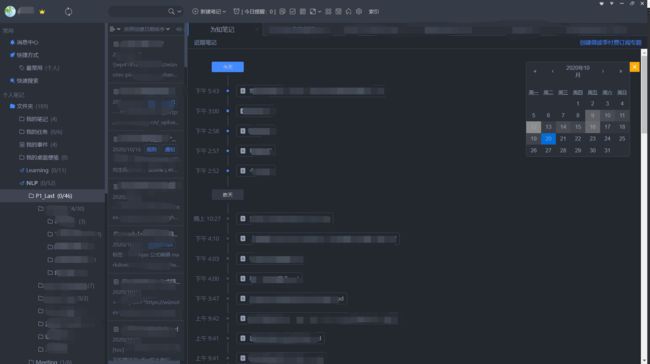
正如我在上一节列举的17个需求那样。我用切实的需求排除掉其他选择的理由如下:
筛选的方法:被排除的其实是很优秀,但是并不能最大满足我的日常核心需求:你每天要做的事,能在这个软件中得到最大的体现那就对啦!如果你发现一个月你从未触碰过某个软件很多功能,只有在用很少一部分功能,这或许是没有充分利用or 软件功能集合与你的需求集合交集过少的表现。最适合你的就是软件功能集合与你的需求集合交集最多的
同步问题,排除onenote;对中国用户友好以及稳定的问题,排除notion;文件管理方式、客户端不完善以及价格的问题,排除语雀、印象笔记以及有道。在两个月的测试期内,我自己用的频率最高的就是为知笔记,然后我又集中使用了将近半年的为知笔记,把它改造成我现在的主生产力了,并充了3年的VIP,希望它能“好好活着”。[为知公司看到本文的话记得给广告费呀,哈哈哈,开玩笑!]。
网上关于各类笔记软件的对比有很多,比如:https://www.v1tx.com/post/best-note-software/
细致对比这里不展开,本文着重阐述一个高效的流程
接下来,对为知笔记的充分利用和改造做进一步的说明。
3.2充分利用和改造笔记软件
总方案,即:Typora(Markdown编写)+为知笔记(生态依托)+阿里OSS(图床)
3.2.1最舒适的Markdown编写方式
在为知笔记中,新建笔记,在命名处以.md结尾即可编辑Markdown(以下简称MD)文件,但是为知自带的MD编辑器还蛮鸡肋的,并不是很严格的MD。
在为知的社区里,有人开发了很多扩充的编辑器,比较好用的有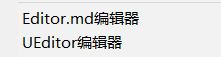 在为知网站的插件页面(https://www.wiz.cn/zh-cn/download.html)即可下载安装,安装也很简单,完成后就会多出来这两个选项,可以将常用的设置为默认,再用就可以用ctrl+e快捷键快速的编辑笔记了。
在为知网站的插件页面(https://www.wiz.cn/zh-cn/download.html)即可下载安装,安装也很简单,完成后就会多出来这两个选项,可以将常用的设置为默认,再用就可以用ctrl+e快捷键快速的编辑笔记了。
其中,Editor界面如下,像VSC里编写MD那样分为两栏:编写栏、预览栏:

UEditor编辑器还支持思维导图的编写
But,两者使用起来有时都会遇到点问题:比如卡死,闪退等,而且还没自动隔段时间保存。辛辛苦苦写的笔记就这么没了,就和难受。
总所周知,地表最好用的MD编辑器是Typora,我之前使用github+Typora自己搭笔记系统时,就用的很顺手,所以将Typora和为知也结合在一起使用,事实证明为知笔记允许使用拓展第三方编辑器是很好的想法,极大的增加了灵活性。
在编辑器的选项里找到typora的exe文件即可,然后设置为默认,使用ctrl+e即可在typora中编译MD,能够及时预览MD笔记,是真的很舒服。(使用typora时注意最小化为知笔记,要不然typora的定时保存会让为知的窗口不断弹出,最小化就没事了)
Typora的优点:
- 界面简约
- 为数不多的支持及时观看MD最终效果的软件
- 对MD语法的支持很好,甚至有对中文字符的容错,比如:》和>是一样的,【toc】和[toc]也是一样的,这点真的很舒服,不用来回的切换输入法,很棒的设计
- 支持自定义的图床,nb!这点后面会单独讲
- 主题模式很多很多
- 有定时保存的功能,不用担心突然崩了
- 支持toc和大纲等
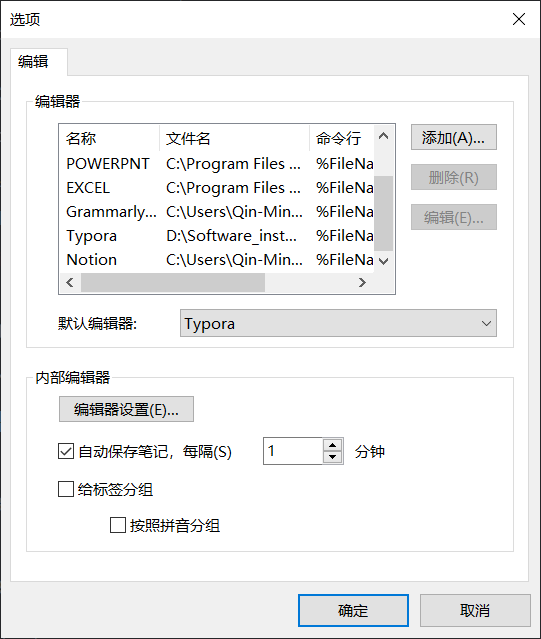
每次使用typora编辑MD笔记时文件的名字后都多出一串编号,不用担心,这个是和为知笔记中的笔记一样的,正常编写,保存即可,你可以实时的在为知笔记中看到在typora中编写的笔记。
用Typora编写MD,用为知的生态做基础,很舒适
But,问题又来了,这么搞完你会发现,你在电脑上写的笔记如果里面有图片的话,在进入平板或者手机端去看事显示不出来的,这是图床的问题,如果你要使用为知的图床,现在它也出来了一款类似typora的软件 Lite:https://www.wiz.cn/zh-cn/wiznote-lite

但是,是刚开发出来的,还不是很好用,所以,**要自己搞一个对象存储(图床)**来同步各平台笔记中的图片,这样自己以后把笔记推到博客上去时,也很方便,不用再处理一遍图片,所以,我开了一个图床:阿里的对象存储
我也对比过很多主流的图床:七牛云,github,腾讯云等,阿里的这个还是最便宜,中国的大公司比较可靠的,很稳定,上传下载速度不错
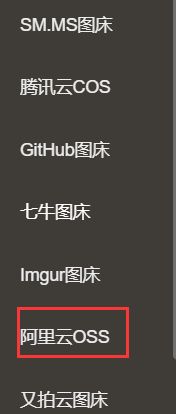
我买了4年的,存储费用36元,很ok了,上传下载费用另算,但是阿里每月是有免费的上传和下载的二额度的,作为笔记图床用足够了。2个月多月上传下载的额外费用也就扣了0.05元,算是很ok了,最划算!
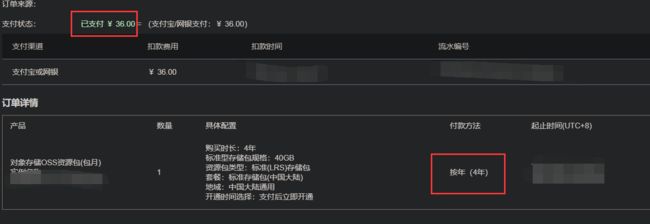
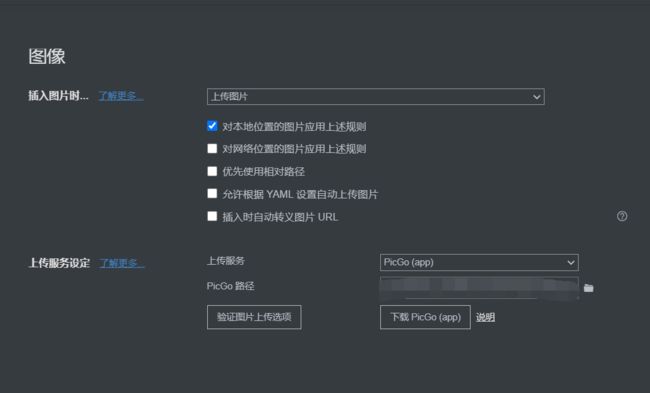
获得图床后在typora中设置一下即可(这块网上有很多教程,不再赘述),此时你再去写笔记中间插入图片,多个平台都能查看了,而且最为重要的是,你的博客里的图片也有保证了,只要一个图片链接即可,再加上为知笔记本身也有直接推笔记到博客园等博客平台的功能,就很灵活很方便很幸福!哈哈哈
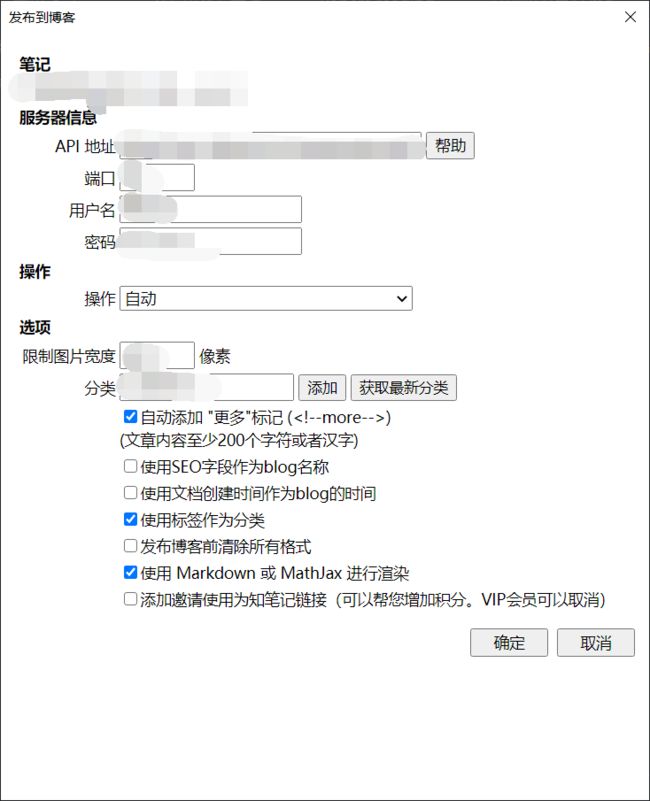
就这么一点就直接发布了,不用再去博客平台在复制粘贴一遍,一站式且沉浸式的体验!!!
这样的话,直接在typora中即可导出pdf、word等格式的笔记,如果你要进一步画思维导图的话,直接在将导出的对应格式的文件直接导入mindmaster or xmind中,就可以直接生成笔记的思维导图了,贼高效,贼沉浸咧!
3.2.2幸福感和沉浸感辅助功能
chrome剪切插件:web clipper。看到网上好的文章,就一键保存到为知笔记中,然后进一步编辑吗,就可以进一步丰富自己的知识库啦!并且存的时候就支持标签定义,到时候在为知笔记中找也很方便,在某种程度上,按照标签检索是最高效的文件信息管理方式。
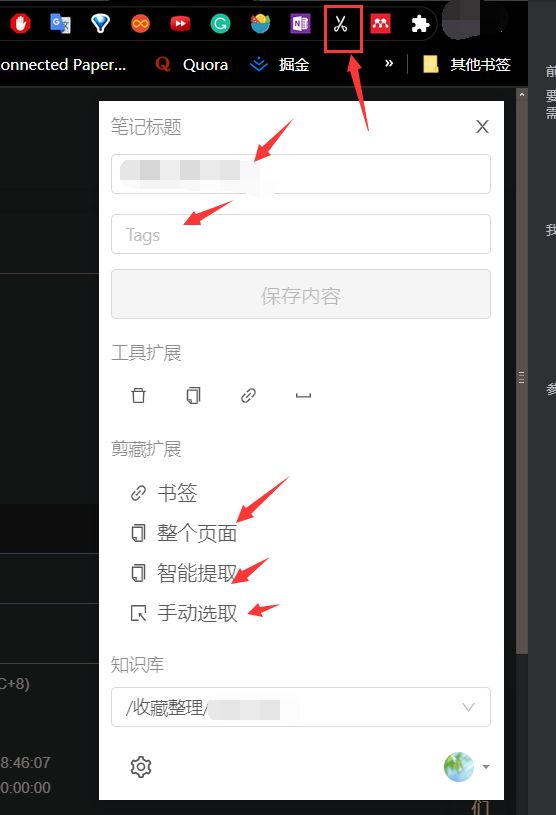
自动隐藏的便签和任务列表
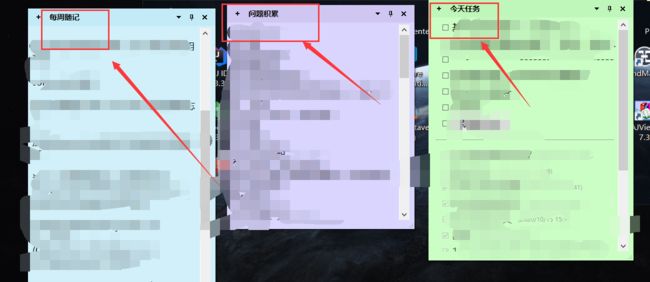
肢解你精力的就是这些琐碎的事情,为知笔记的桌面便签和任务列表正好解决这个通电,并且最关键的是:**当你把它拖到屏幕最顶的时候,他就自动隐藏了,不占桌面空间,想看时直接一甩鼠标到顶部即可,不看它就自动隐藏,nice!**颜色定义为不同的,按自己的需求划分不同的模块,我的就是一个每周随记,记录一些想法,杂事等,然后每周汇总到一个MD文件中即可(为知笔记有合并的功能,你不用自己复制粘贴,不错的设计,深得我心);一个问题的积累;一个今日任务,明确今天的目标,做事就不会乱手乱jio的啦!
其他的
-
支持夜间模式,对于长时间盯着屏幕的程序员来说很友好,当然也有其他皮肤
-
笔记有内连接,你的笔记可以互相参考,也可以引用你在网站上剪切的文章,一点就跳过去了,很方便,不用再像传统的方式,再停下来去找参考资料去看。
-
文件夹支持多层嵌套,和上层视角,即在根文件夹下就可以直接看到其子文件夹下的文件,查找很高效,这点与windows的资源管理器很不同,又一个很和我需求的设计
-
可以将最常用的文件,设定一个标签,然后将此标签设置为快捷方式,打开电脑用最短的时间就能定位到你即将要的东西
-
支持笔记文档以及程序本身设置密码,安全性还ok
-
支持自定义的笔记模板,即可以将你的笔记分享为模板,官方自带了几个模板,你还可以定义几个自己常用的模板:写博客用的呀,写论文阅读笔记用的呀。写报告用的呀等,比较灵活
-
这个软件并不强制安装在C盘,且支持缓冲等中间文件路径修改,对于C盘紧张的小伙伴很友好
-
支持朗读,自己的笔记比如:积累的单词,睡前可以直接插耳朵里听,或者直接听自己的笔记,巴适!
-
支持时间提醒,是邮件提醒!这点和普通的滴答名单,todo不同,即使你不用为知笔记了,关机了,它不消耗电脑的资源,还实现了提醒你的功能,这个蛮独特的
等其他还有蛮多真的能在实际场景用高频用到的小功能:制作CHM呀,微信收藏呀等
当然,为知目前也有不少问题,比如:分屏适配不太好,MD的外置编辑器还不完善等,但是对于自己二段需求而言已经是最大程度的满足了
费用
- 为知vip一年60元,相较于其他的最便宜
- 阿里图床:存储费用四年共36元,上下行费用:这个其实很少,看个人,我的话2个多月0.05元左右
总方案,即:Typora(Markdown编写)+为知笔记(生态依托)+阿里图床
其实,你要没过高的需求的话,用Typora+github也可以搭建一个不错的自己的私人笔记系统,就是有时候git commit push clone啥的可能会比较慢
手机端和pad端没有typora,只能去github看,编写有点困难
3.3电脑的高效、清爽使用
先来看看我的电脑桌面!
是不是极致的清爽简约,极简主义,你以为这是花里胡哨瞎搞吗?no!其实这背后高效着呢!听阿飞慢慢来讲:
3.3.1简化电脑桌面
网上有很多主流的归纳电脑桌面和图标的软件:fence,腾讯桌面呀等,但是他们都不能合并,也就是一块是单独的一块,并不能像在浏览器里那样,一个窗体中融合了多个页面。360桌面管理可以做到(注意:是独立的360桌面管理,只有几M,很小,不是360哈),效果如下图所示:
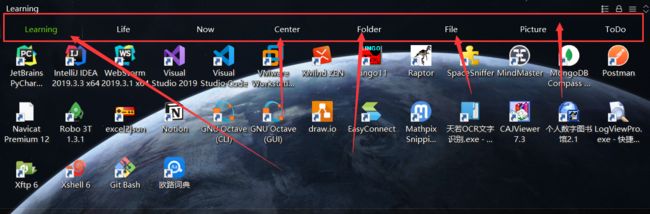
将多个分块合并在一起了,就像在浏览器中一样,你点哪个标签就是哪个标签下的文件,分类管理,还支持自动隐藏,十分高效和人性化,当你在把任务栏设置为自动隐藏,那你可就真的进入 真 沉浸式学习思考模式了 减少一切能干扰你的因素, 这样你电脑桌面上的所有资源都可以对号入座啦,桌面上也就可以像我这样啥都没有了,到时万一真的赶时间,你也可以放肆的往桌面上扔,一天结束后,你归纳整理一下即可,很快就又高效,清爽了起来。
事实上,win下自带的“开始”界面用好了也就不用第三方的软件来管理桌面了,桌面只会有文件的文在,并不会有程序图标的存在,而且电脑不用支出额外的资源(很多管理软件用起来很cool,花里胡哨,但是只是好看并不实用且占电脑资源很多,personally,极简&务实比较好)
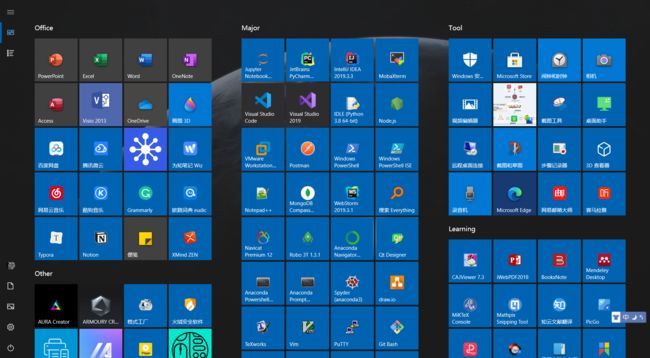
3.3.2科学命名与快速检索
在时间不是特别特别急的时候,你的文件最好按“ 版本号 文件名 时间戳 作者 ”来命名,这样在结合像 everything等快速检索软件就能很快的找到你需要的目标文件了,不用再一个一个的点开文件夹和文件查看,那样很浪费时间,我是使用的everything,在其图标属性里设置快捷键,这样直接用快捷键就可调出everything,不用动鼠标即可很快的找到你要的文件。这是很实用的很高效的使用电脑和文献管理的方式。
3.3.3多用快捷键,少用鼠标
有很多大佬喜欢用VIM说其很高效,可能就是这个原因,只是用快捷键就够了,要是一个极客的话,当你在专注的写一个文档or代码时,只使用键盘(快捷键)比键盘和鼠标结合起来使用更高效,但是这个需要前期投入时间去记忆和适用相应的快捷键。举个简单的例子,像win下,切换不同的软件你可以在任务栏里点击切换,也可以使用alt+tab快捷键来切换,时间长了,你就会丢掉任务栏,即可以隐藏任务栏了;再举个例子,每天打开电脑就是打开一串的程序,你是一个一个点击的吗?no!有更高效的,把你常用的软件固定至任务栏,**直接win+1,win+2….,即可很快速的打开一串软件,比一个一个在桌面找到对应的软件再点击打开高效很多。**此外,任务栏有很多最小化的软件,比如QQ,微信,邮箱等,有些也是不必要的信息,这在某种程度上,肢解了你的专注度。是低效率的一个因素。
3.4对知识和信息切入的一种思考:树根与树叶的两种模式
目标明确,问题界限明确,由树根到树叶的解决问题的思维,在时间短,任务重的情况下更高效!

请看这个树形图,当你 短时间内 要切入一个新的、陌生的知识领域时,不易从根节点开始,即:一开始就想横向全面铺开,而应该用根节点开始,从任务or问题本身出发,先纵向挺近工作进程,当纵向进行不了需要横向补充扩展知识时,这时再横向的以搜索为主导铺开这一层面的知识点,横向扩展的界限就是能够继续纵向解决问题的时候。
当然,如果你时间足够足够多的时候,也可以由叶子到树根的模式开展,也就是常说的把书读薄的过程。此时,再由树根到树叶横向纵向过一遍,,也就是两个不同时期的树进行了融合形成了一个知识图谱,此时,某个领域的知识系统就蛮扎实了。我们初中,高中甚至大学均是这种两知识树合为一个知识图的过程,但是在研究生博士or工作阶段,快节奏,高强度,重负荷的情况下,这种模式适合自己私底下进行技术扩充,并不适合高效的解决问题(以解决问题为导向,黑白猫理论)。
所以,这就是我以计算机思维重新思考的 树根与树叶的两种模式的知识学习切入方式。
4.总结
本文首先从一个带入小故事引出要解决的问题和需求,并从三个角度:笔记软件的选取+利用+改造+技巧(主);电脑的高效沉浸务实地使用;新知识问题切入方法地思考 来主次分明的阐述题目:让学习、思考与记录更具幸福感。
希望阿飞的分享能在一定程度上帮助小伙伴们更高效、专注且幸福的学习、思考与记录!!!
嗨 自然语言处理 是一个热衷于分享程序员编程、自然语言处理、深度学习、英文学习、学习方法等思考与总结的平台,当然有时分享一些又沙雕又好玩的东西,哈哈哈哈!
如果您觉得这篇分享对您有帮助,请帮阿飞多多宣传本公众号呀!嘻嘻
**如果您有改进的建议,也请告诉阿飞哈!**
知乎同名专栏
https://www.zhihu.com/column/c_1300468079248089088





